Το Chrome Web Store έχει προχωρήσει πολύ από τότετις πρώτες μέρες του. Σχεδόν κανείς δεν τη συγκρίνει πλέον με την αγορά πρόσθετου του Firefox. Οι επεκτάσεις έχουν επίσης βελτιωθεί στην ποιότητα και θα βρείτε επεκτάσεις που συγκρίνονται με αυτές που διατίθενται στους χρήστες του Firefox. Στην πραγματικότητα, έγιναν προσπάθειες για την εκτέλεση επεκτάσεων Chrome στον Firefox. Εάν δεν έχετε δοκιμάσει ποτέ μια επέκταση ή δεν ξέρετε από πού να ξεκινήσετε, θα εκπλαγείτε από το πόσο εύκολο είναι να εγκαταστήσετε και να απεγκαταστήσετε επεκτάσεις στο Chrome.
Από προεπιλογή, οι επεκτάσεις εκτελούνται μόνο στο παράθυρο κανονικής περιήγησης. Εάν θέλετε να εκτελέσετε επεκτάσεις σε λειτουργία ανώνυμης περιήγησης, θα πρέπει να τις ενεργοποιήσετε ξεχωριστά.
Εγκαταστήστε επεκτάσεις
Οι επεκτάσεις Chrome είναι συνήθως διαθέσιμες στο Chrome Web Store. Μπορείτε να κάνετε αναζήτηση στο κατάστημα, κάντε κλικ σε μια επέκταση. και κάντε κλικ στο κουμπί Προσθήκη στο Chrome.

Η επέκταση θα σας δείξει τη λίστα τωντα δικαιώματα που χρειάζεται η επέκταση για να λειτουργήσει και θέλετε να δώσετε προσοχή σε αυτόν τον κατάλογο. Βεβαιωθείτε ότι η επέκταση δεν ζητά άδεια που δεν χρειάζεται. Μόλις δώσετε στην επέκταση τα δικαιώματα που χρειάζεται, θα εγκατασταθεί στο Chrome.
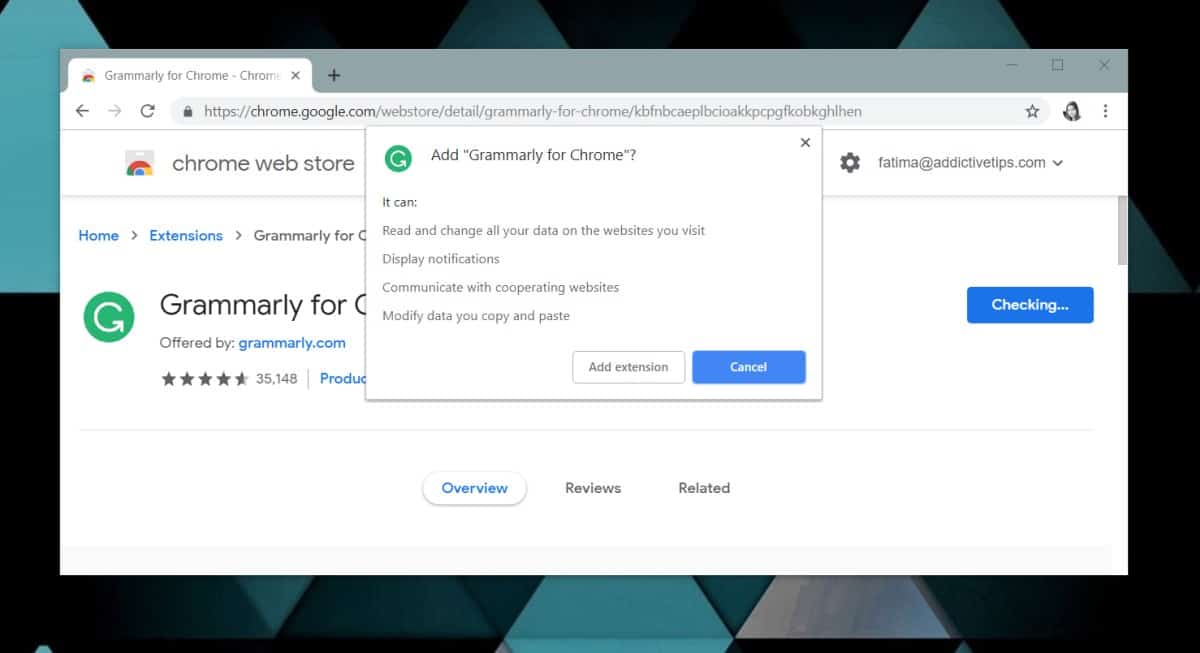
Οι επεκτάσεις εγκαθίστανται σε βάση ανά προφίλ, οπότε αν έχετε πολλά προφίλ Chrome, η επέκταση που θα εγκαταστήσετε θα εγκατασταθεί μόνο για την τρέχουσα εγκατάσταση.
Επεκτάσεις πλευρικής φόρτωσης
Ενώ οι περισσότερες επεκτάσεις είναι διαθέσιμες στο Chromeweb store, μερικά δεν είναι. Πρόκειται κυρίως για επεκτάσεις που βρίσκονται ακόμη σε εξέλιξη και σε ορισμένες περιπτώσεις είναι επεκτάσεις που ενδέχεται να μην εγκριθούν στο κατάστημα. Μπορείτε να τα εγκαταστήσετε, αλλά η διαδικασία είναι διαφορετική.
Πριν εγκαταστήσετε μια επέκταση εκτός του Chrome Web Store, βεβαιωθείτε ότι είναι ασφαλής. Μπορούν να είναι κακόβουλα.
Για να φορτώσετε μια επέκταση, ανοίξτε το Chrome και κάντε κλικτο κουμπί επιλογών πιο πάνω δεξιά. Μεταβείτε στα Περισσότερα εργαλεία> Επεκτάσεις. Στη σελίδα Επεκτάσεις, θα δείτε ένα διακόπτη στην επάνω δεξιά πλευρά που ονομάζεται Λειτουργία προγραμματιστή. Ενεργοποιήστε την.
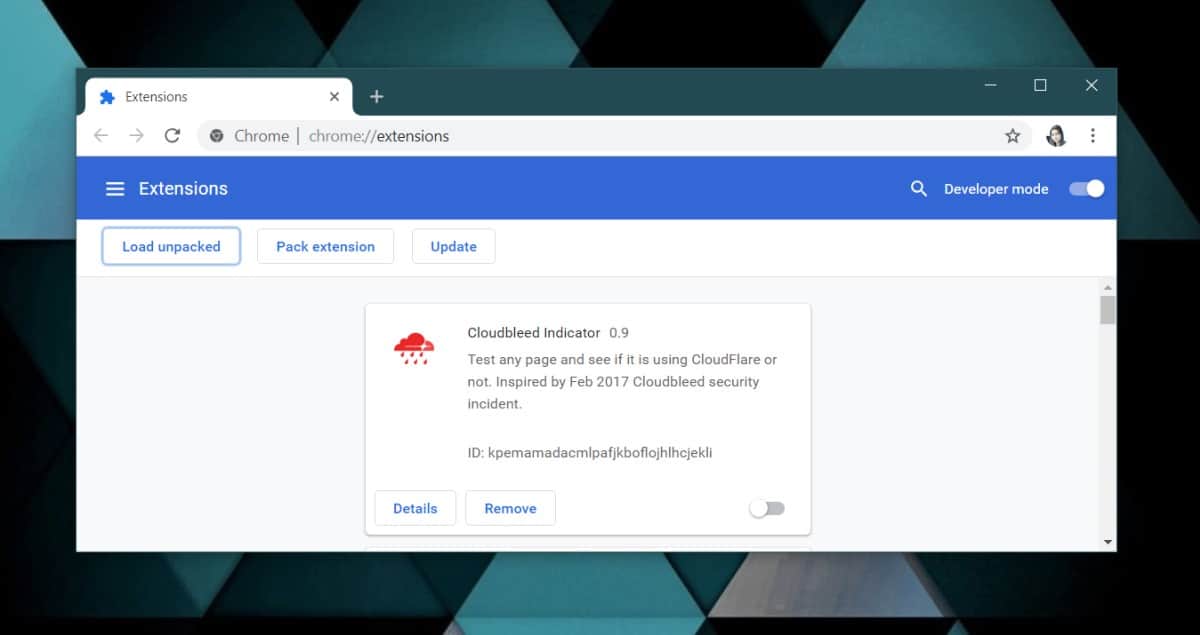
Κάντε λήψη της επέκτασης του Chrome και στη συνέχεια επιστρέψτε στοτη σελίδα Extensions στο Chrome. Κάντε κλικ στο κουμπί Φόρτωση χωρίς συσκευασία και επιλέξτε την επέκταση που κατεβάσατε και θα εγκατασταθεί στο Chrome. Και πάλι, θα εγκατασταθεί σε βάση ανά προφίλ.
Κατάργηση εγκατάστασης επέκτασης
Υπάρχουν τρεις τρόποι απεγκατάστασης μιας επέκτασης. Μπορείτε να τον απεγκαταστήσετε από τη σελίδα των Επεκτάσεων στο Chrome ή μπορείτε να τον απεγκαταστήσετε από τη σελίδα της επέκτασης στο Chrome Web Store. Εάν μια επέκταση προσθέτει ένα κουμπί δίπλα στη γραμμή διευθύνσεων URL, μπορείτε να την απεγκαταστήσετε από εκεί.
Για να απεγκαταστήσετε μια επέκταση από το κουμπί της δίπλα στη γραμμή URL, κάντε δεξί κλικ και επιλέξτε την επιλογή Κατάργηση από το Chrome. Αποδεχτείτε το μήνυμα επιβεβαίωσης και θα απεγκατασταθεί.
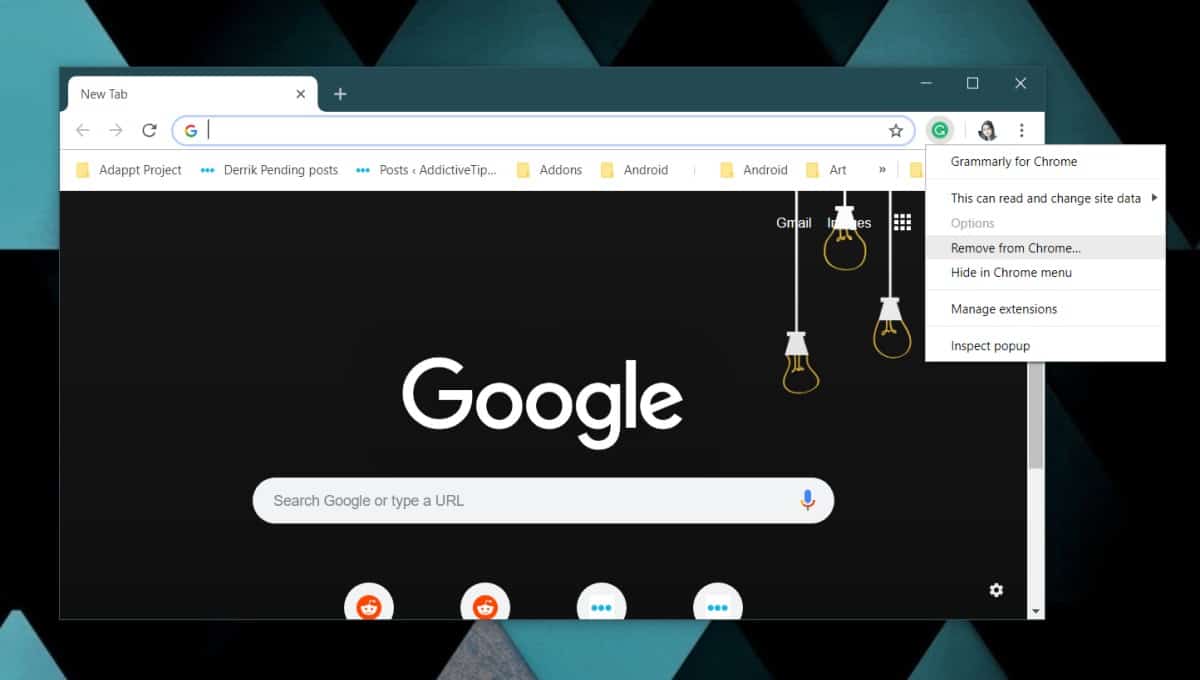
Για να απεγκαταστήσετε μια επέκταση από τις Επεκτάσεις, κάντε κλικ στο κουμπί επιλογών πιο πάνω στο πάνω μέρος του Chrome και μεταβείτε στα Περισσότερα εργαλεία> Επεκτάσεις. Κάντε κύλιση προς τα κάτω στη λίστα και βρείτε την επέκταση που θέλετε να απεγκαταστήσετε. Όταν το βρείτε, κάντε κλικ στο κουμπί Κατάργηση και επιβεβαιώστε ότι θέλετε να καταργήσετε την επέκταση.
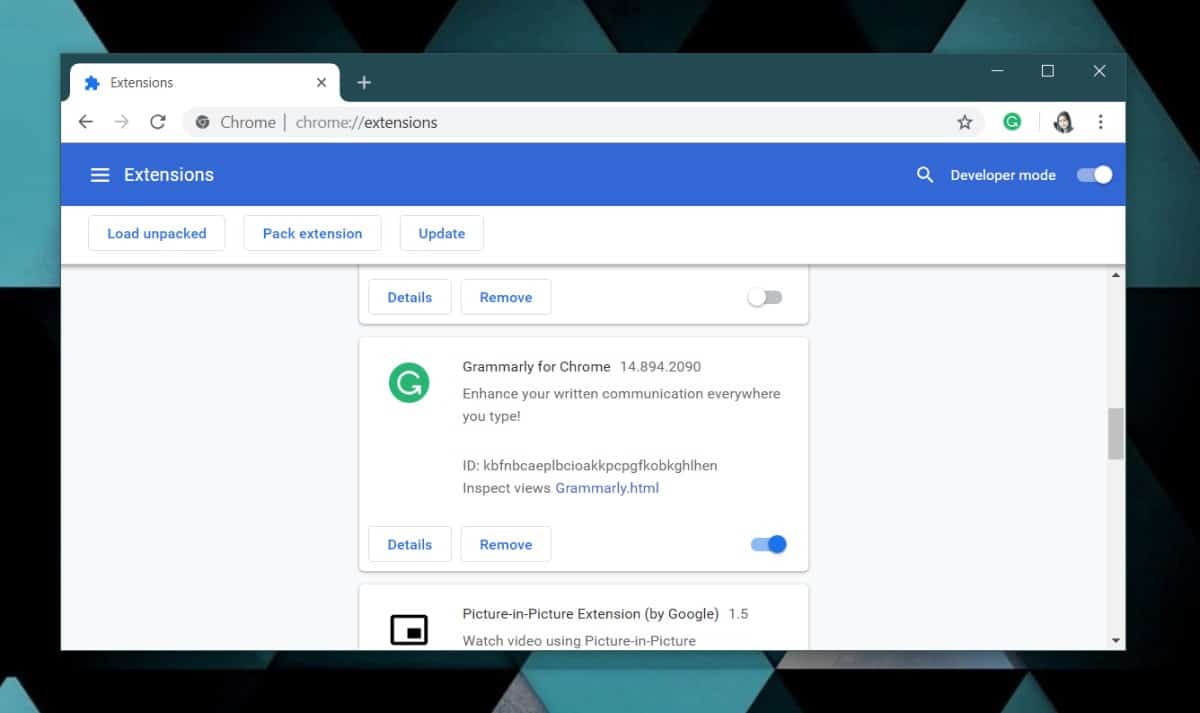
Ο τρίτος τρόπος για να καταργήσετε μια επέκταση είναι να επισκεφθείτετη σελίδα του Chrome Web Store. Το κουμπί Προσθήκη στο Chrome στο οποίο κάνατε κλικ για να το εγκαταστήσετε θα αντικατασταθεί με ένα κουμπί Κατάργηση από το Chrome. Κάντε κλικ σε αυτό, επιβεβαιώστε ότι θέλετε να καταργήσετε την επέκταση και θα καταργηθεί η εγκατάσταση.
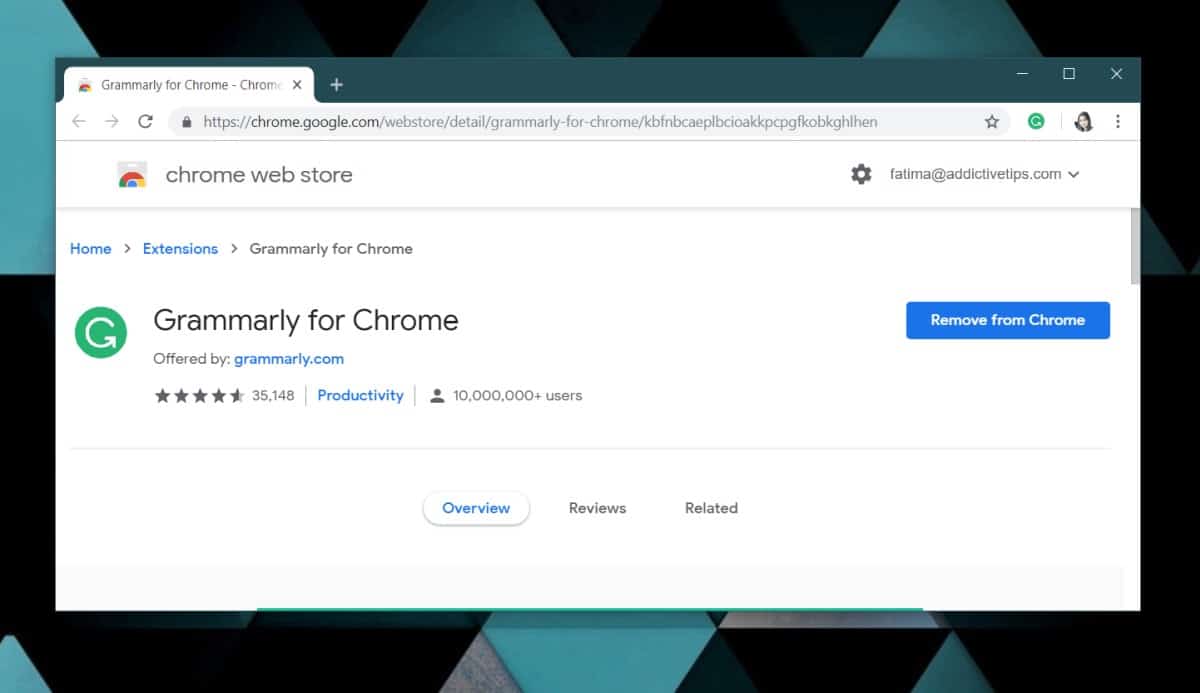
Όταν απεγκαταστήσετε μια επέκταση, όλα τα δεδομένα της αφαιρούνται επίσης μαζί της.













Σχόλια